

Windows下的QT系统开发环境搭建
描述
QT是一款由Qt Company开发的跨平台C++图形用户界面应用程序开发框架。 它既可以开发GUI程序,也可用于开发非GUI程序,比如控制台工具和服务器。 Qt是面向对象的框架,使用特殊的代码生成扩展(称为元对象编译器(Meta Object Compiler, moc))以及一些宏,Qt很容易扩展,并且允许真正地组件编程。
在嵌入式与酒公众号后台回复:QT 即可获取安装包。
1、下载压缩包并解压后,鼠标右键点击 qt-opensource-windows-x86-5.11.1.exe 文件, 要以管理员身份运行。
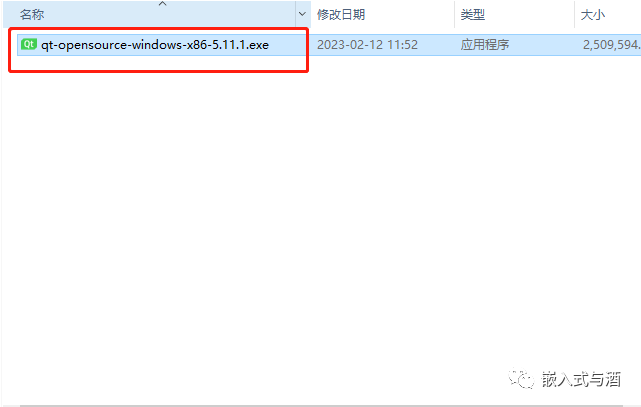
2、点击Next。
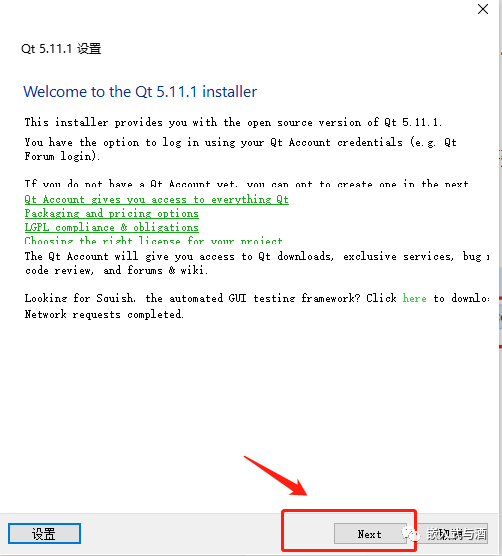
3、注册账号,这里我用的是QQ邮箱 ,密码的格式必须包含大字母、小字母、数字、符号四种的其中三种,例如密码:LINUXqt2023 这个格式,然后点击 Next。
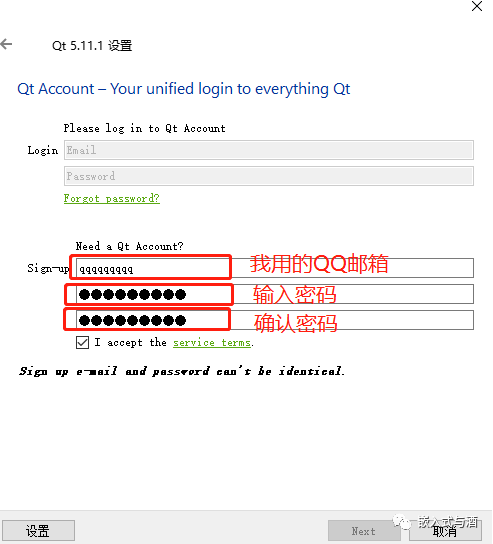
4、点击下一步。
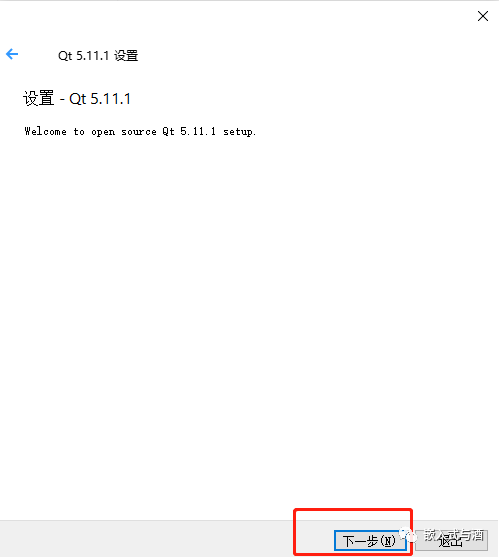
5、自定义选择安装路径,自定义比较容易管理,然后点击下一步。
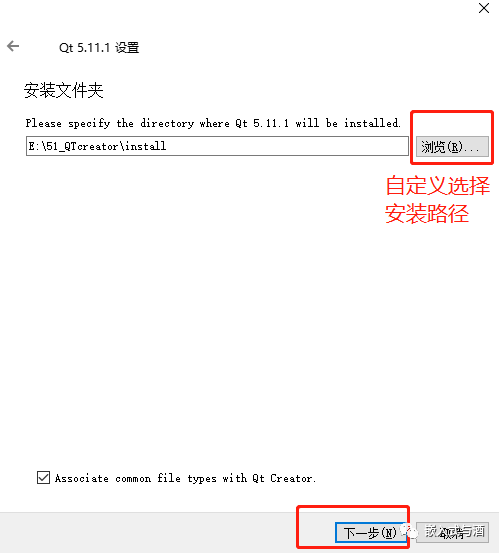
6、这里勾选需要用到的组件, 我这里勾选以下七个选项,然后点击下一步。
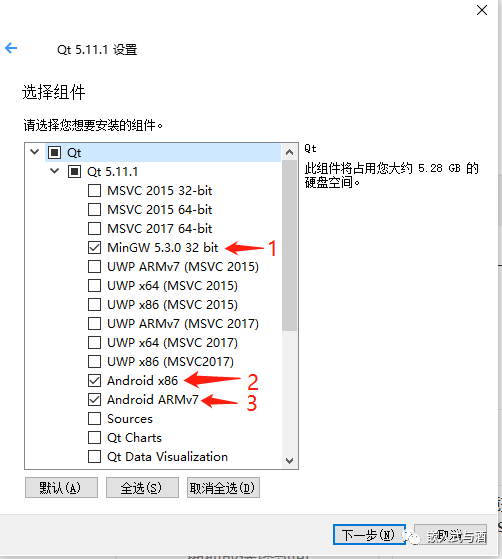
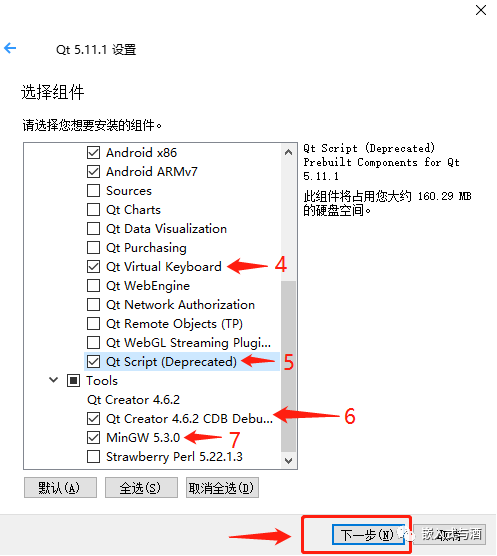
7、选择I accept......,然后点击下一步。
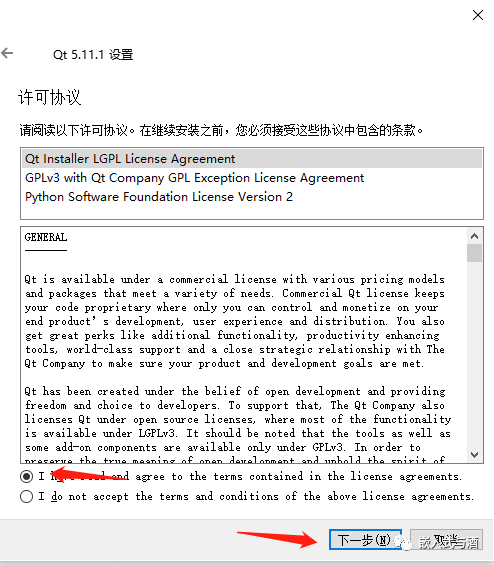
8、默认即可,点击下一步。
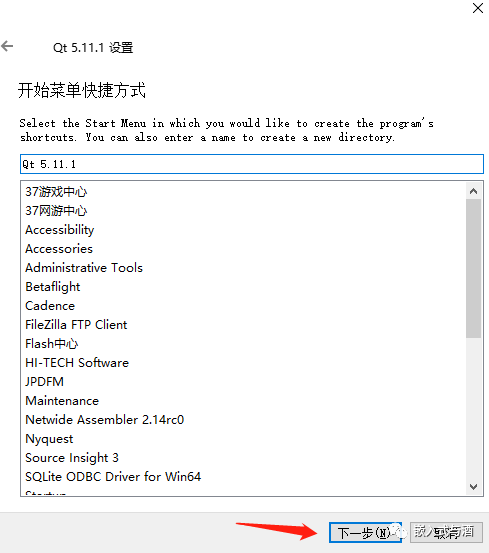
9、点击安装。
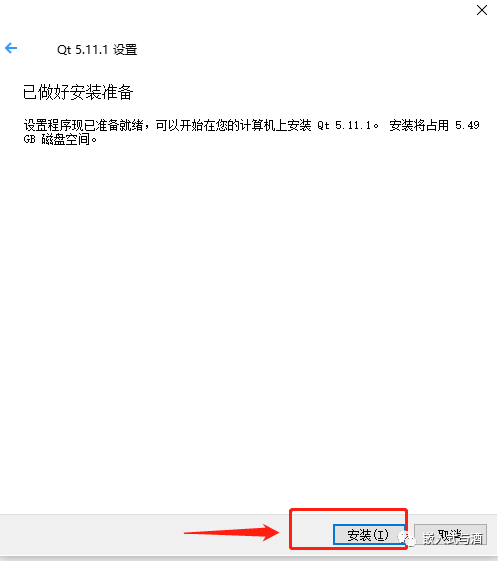
10、正在安装中... 需要好几分钟呢,请移步喝口水哦。
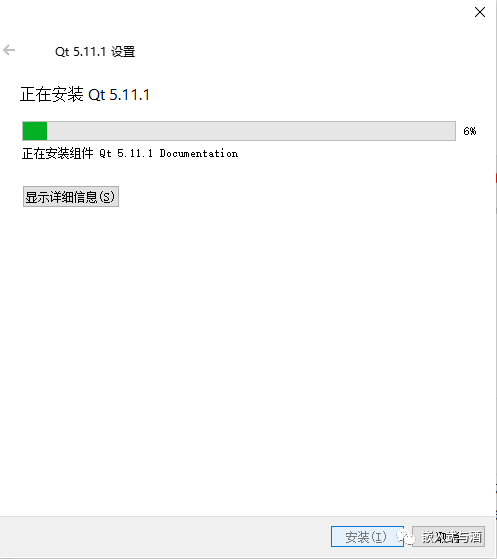
11、点击完成。
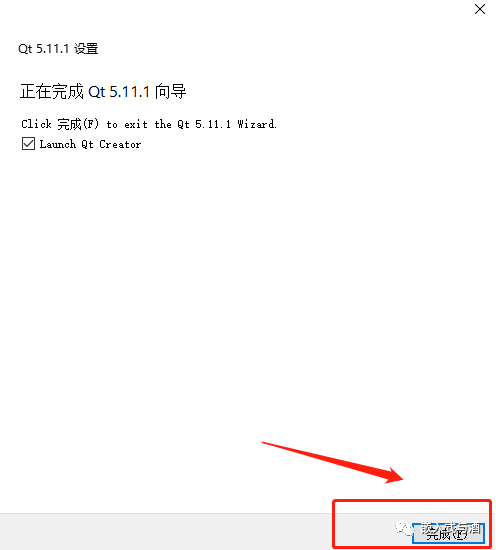
12、然后就弹出QT工作界面了。
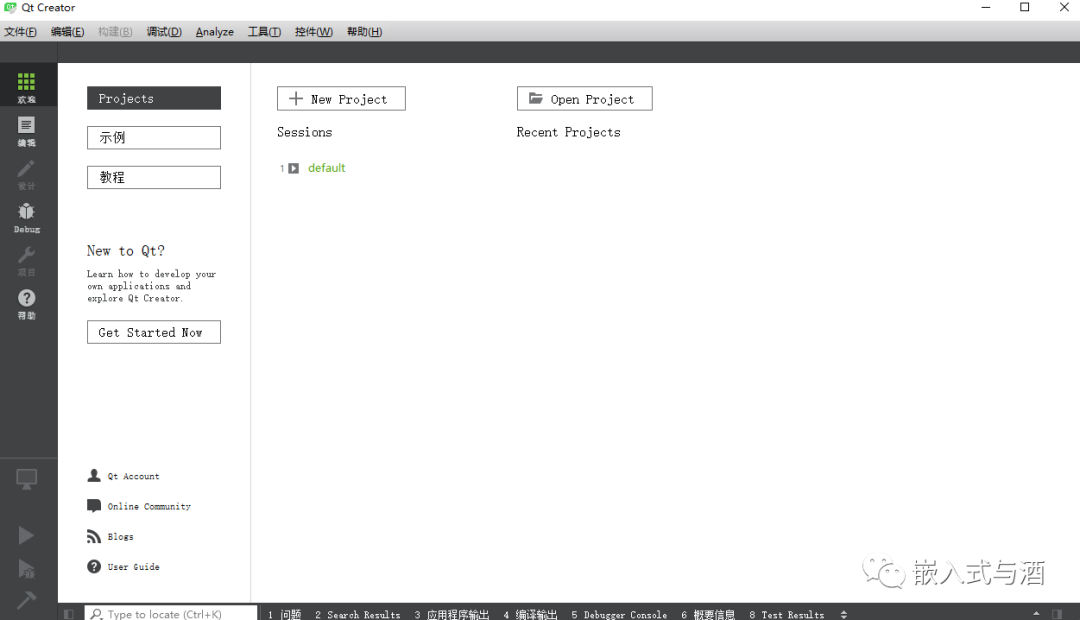
13、接下来创建一个QT工程,点击New Project

14、按如下顺序操作哦。
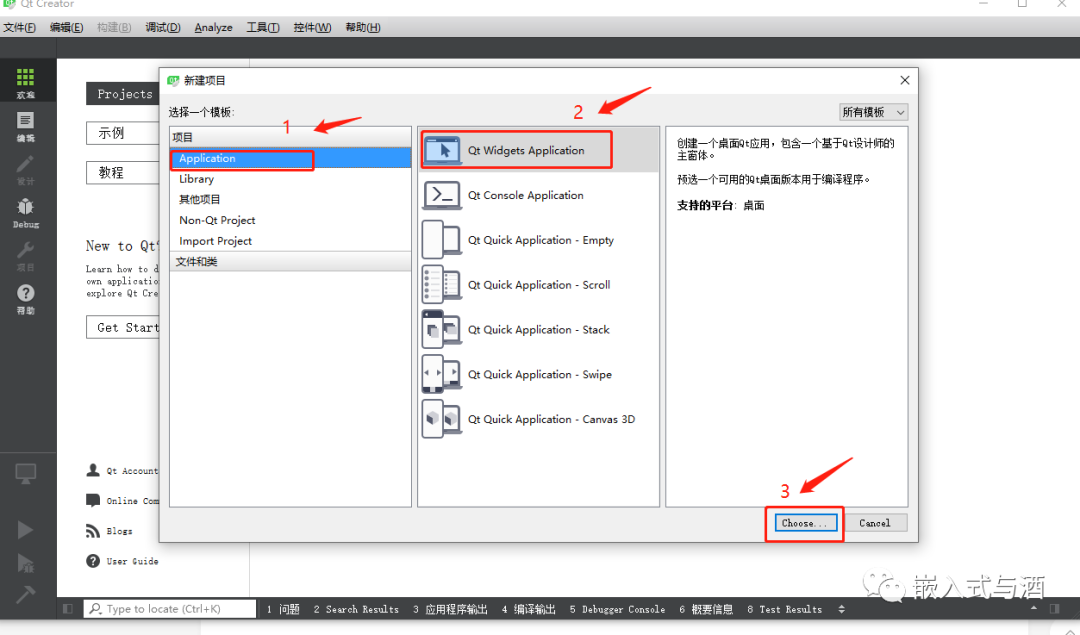
15、名称经典写 helloworld 好了,选择工程路径,然后点击下一步。
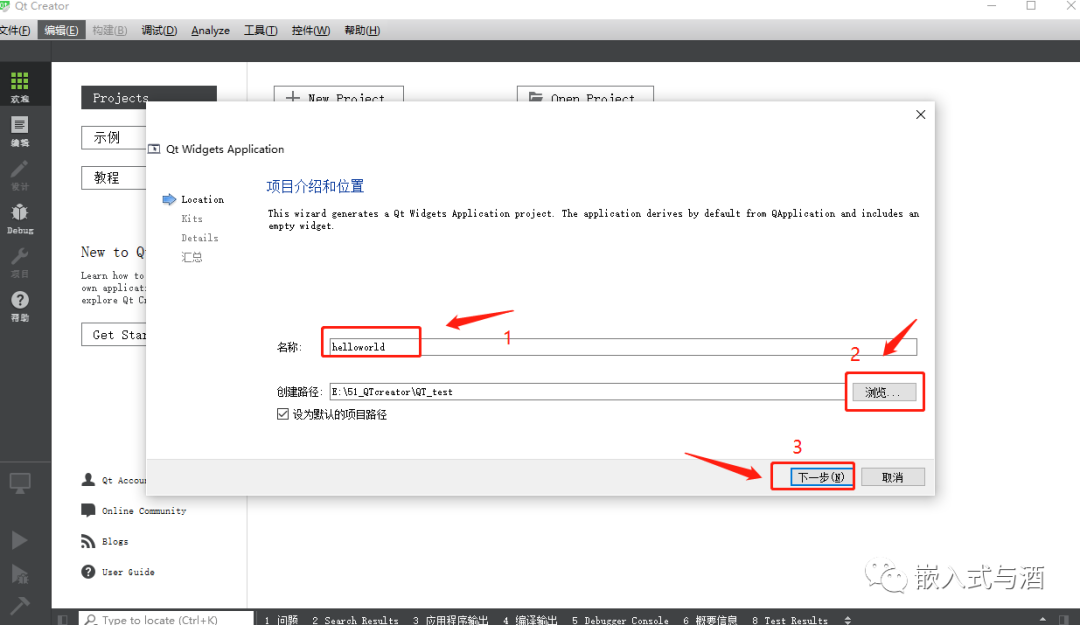
16、点击下一步。
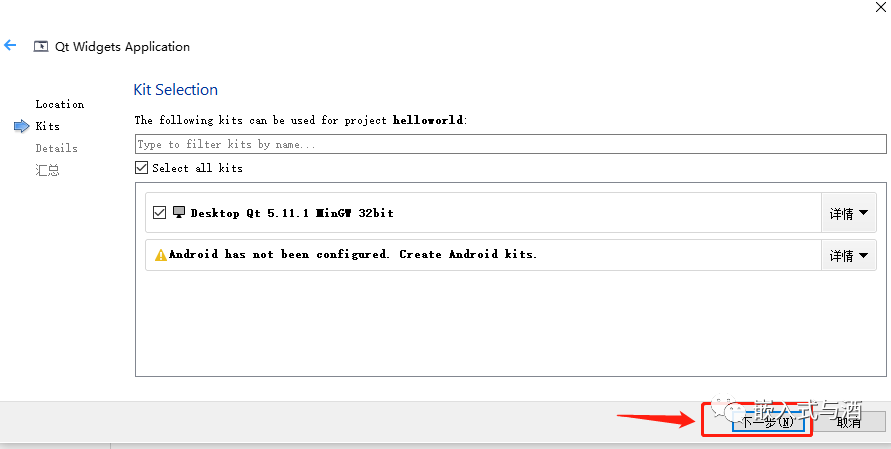
17、点击下一步
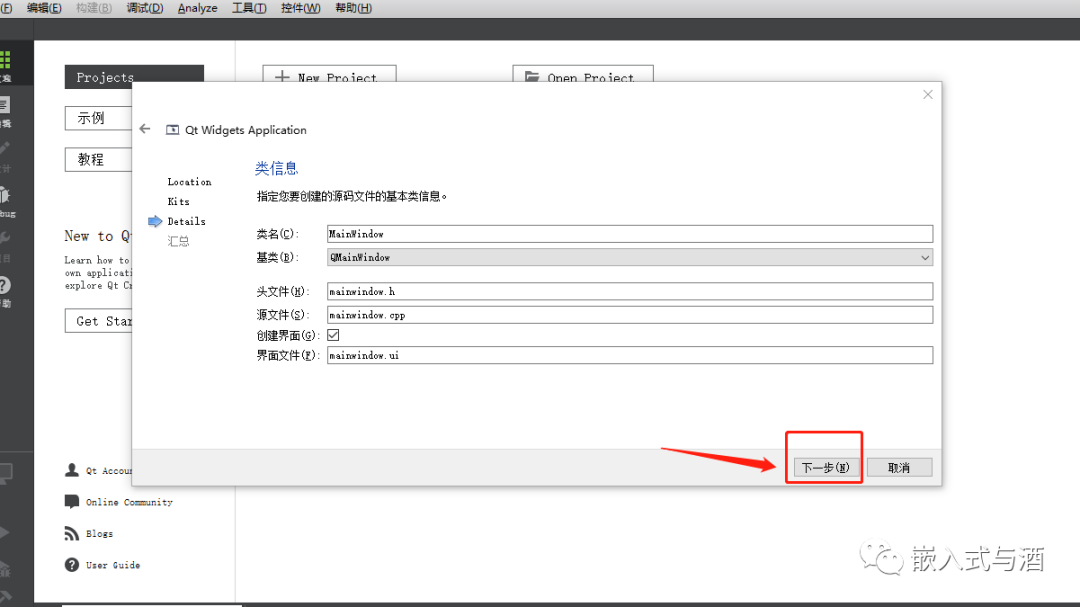
18、点击完成。
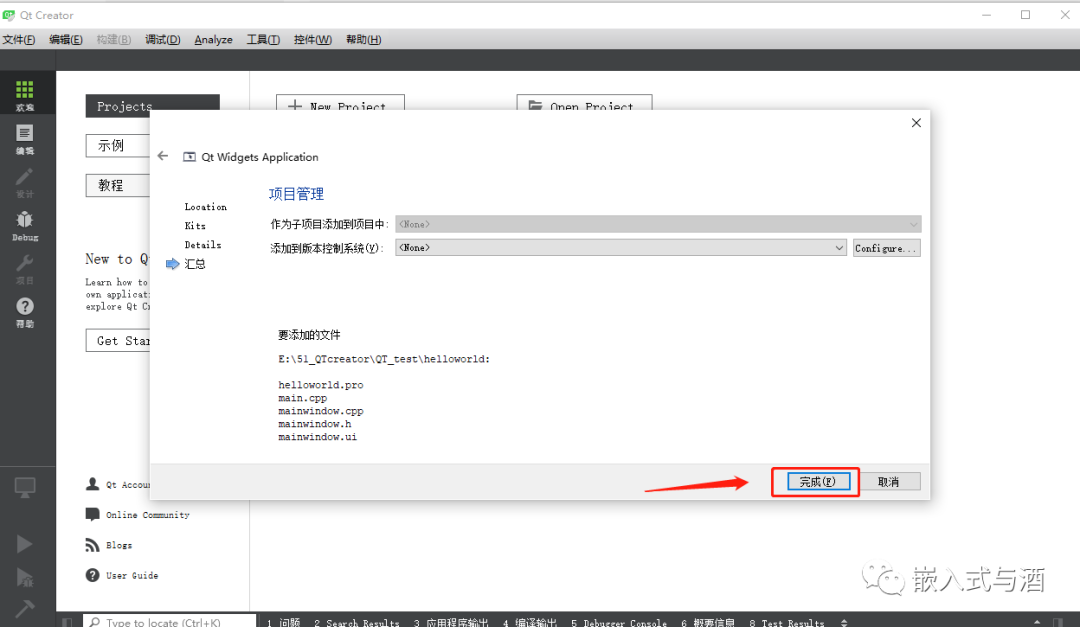
19、一个简单的QT工程创建好了,然后点击绿色 三角图标运行程序。
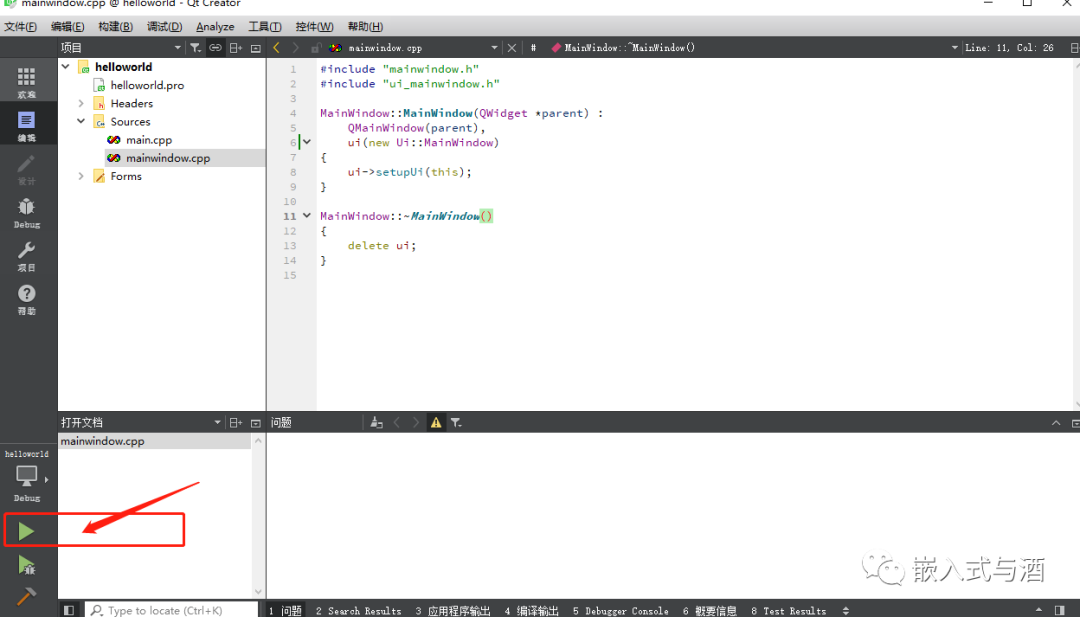
20、弹出如下输出界面。
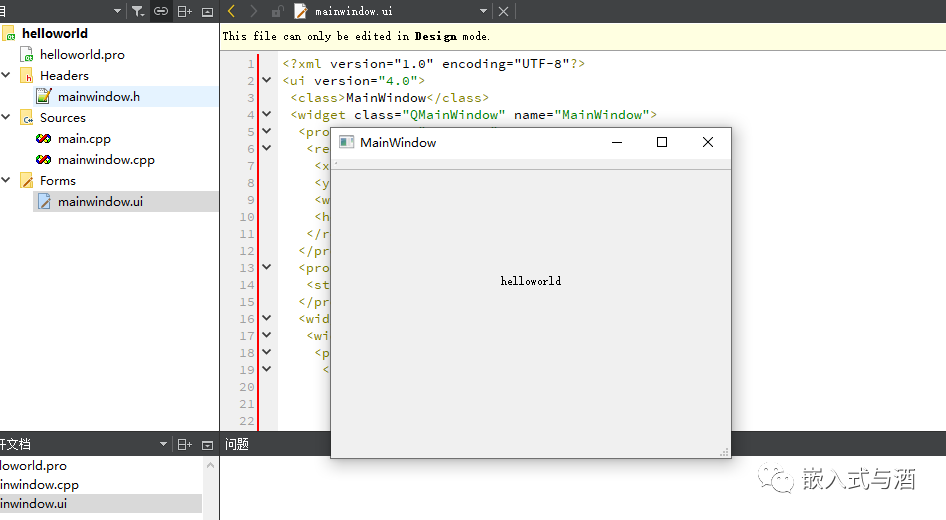
好了,各位朋友,Windows下的QT5开发环境至此搭建完成了,并创建了一个helloworld工程,喜欢的可以继续关注哦
-
QT5+OpenCV4搭建应用开发环境2024-07-23 1950
-
Linux系统开发环境搭建2023-07-12 1498
-
Windows下基于MSVC搭建libjpeg开发环境2023-06-08 2965
-
基于Qt5.15.2的windows蓝牙开发与应用2022-03-14 13047
-
MM32F013x——Windows下搭建Eclipse开发环境2022-02-08 652
-
如何搭建qt开发环境?2022-01-06 1556
-
怎样在Windows上搭建一种QT开发环境呢2021-12-23 614
-
英创信息技术Qt开发环境的搭建介绍2020-01-17 2245
-
ESP32教程之如何在Windows系统上搭建开发环境2019-12-13 1478
-
如何在Windows系统下安装搭建PHP环境2019-08-09 1252
-
开发环境搭建教程2016-03-22 798
全部0条评论

快来发表一下你的评论吧 !

